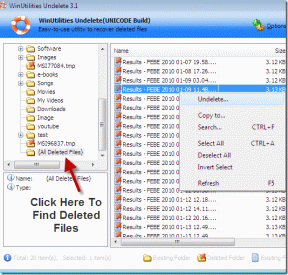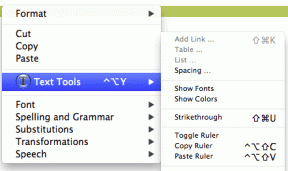Fixa Instagram "Inte publicerat ännu. Try Again' Error på Android
Miscellanea / / November 28, 2021
Instagram är den sjätte mest använda sociala medieapplikationen genom vilken du kan dela och lägga upp ljud- och videoinnehåll och fotografier med människor över hela världen. Åttio miljoner bilder delas i genomsnitt varje dag, medan 100 miljoner användare laddar upp berättelser via Instagram. Vissa användare är dock frustrerade över detta felmeddelande, 'Inte postat än. Försök igen’. Detta kan uppstå på grund av olika orsaker som problem med lagringsutrymme, datainställningar, kontobegränsningar, nätverksanslutning eller cookies. Om du också har att göra med samma problem hjälper den här artikeln dig. Vi tar med en perfekt guide för hur du fixar Instagram "Inte publicerat ännu. Try Again-felet på Android-enheten.

Innehåll
- Fixa Instagram som inte har lagts upp ännu försök igen-fel på Android
- Metod 1: Minska filstorleken
- Metod 2: Ändra Data Saver Settings
- Metod 3: Starta om din Android-enhet
- Metod 4: Uppdatera Instagram-applikationen
- Metod 5: Rensa cache i Instagram
- Metod 6: Avinstallera program från tredje part
- Metod 7: Kontrollera din nätverksanslutning
- Metod 8: Rensa lagringsutrymme
- Metod 9: Lägg inte upp känsligt innehåll
- Metod 10: Vänta tills begränsningarna hävs
- Metod 11: Utför en systemuppdatering
- Metod 12: Kontakta Instagram Support
Fixa Instagram som inte har lagts upp ännu försök igen-fel på Android
Här är några metoder för att fixa Instagram som inte har publicerats ännu Försök igen-fel:
Metod 1: Minska filstorleken
Många är inte medvetna om det Instagram har en maxgräns för filstorlekar. Inlägg som överskrider nämnda gräns kommer att stöta på "Inte postat än". Försök igen problem. Några inlägg tas in 4K (eller) Ultra High-Definition kvalitet kommer att ta längre tid att ladda upp, eller ofta kanske inte laddas upp alls.
De maximal rekommenderad upplösning för bilder är 1936 x 1936 pixlar och för videor är den mest rekommenderade upplösningen 1080p, med H.264-format och MP4 codec.
Minska storleken på din bild eller videofil med hjälp av en storleksminskningsapplikation på din mobil eller din dator. Testa sedan att lägga upp det på Instagram.
Metod 2: Ändra Data Saver Settings
Se alltid till att den data som konsumeras när du använder Instagram är inom gränserna. Ibland kan överdriven dataanvändning hindra dig från att lägga upp innehåll på Instagram. För att undvika problem som uppstår på grund av dataanvändningsgränser, ändra datainställningarna på Instagram genom att följa dessa steg:
1. Starta Instagram app och tryck på din profilbild från det nedre högra hörnet.
2. Gå nu till inställningar genom att trycka på trestreckad ikon i det övre högra hörnet som visas.
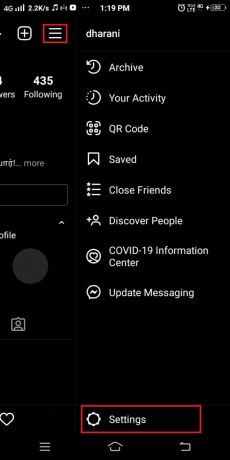
3. Här, tryck på konto följd av Mobildata användning.
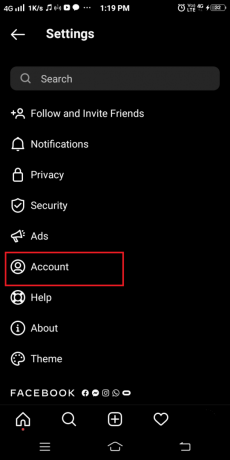
4. Till sist, slå PÅ de DataSparare alternativ. På så sätt laddas inte videon i förväg och som ett resultat förbrukas mindre data.
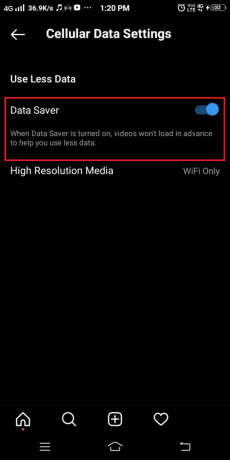
Läs också:5 sätt att fixa att SD-kort inte visas eller fungerar
Metod 3: Starta om din Android-enhet
Att starta om din telefon är en enkel metod som åtgärdade mindre problem och återställer din enhet till det normala. Vi använder vanligtvis våra telefoner i flera dagar/veckor utan startar om dem. Vissa programvarufel kan uppstå som åtgärdas när du startar om den. Alla applikationer och processer som körs kommer att stängas av under omstartsprocessen.
1. tryck på Strömknappen i några sekunder. Sedan kan du välja att antingen Stäng av din enhet eller Starta om den.
Notera: Alla enheter har inte samma gränssnitt, kontrollera noga innan du väljer ett alternativ.
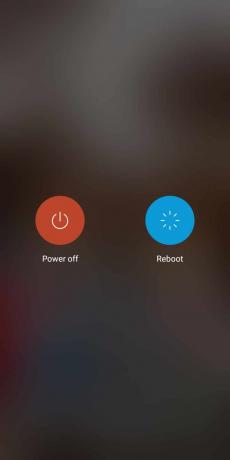
2. Här, tryck på Starta om. Efter några sekunder startar enheten igen och återgår till normalt läge.
Metod 4: Uppdatera Instagram-applikationen
Detta är en enkel fix som hjälper till att lösa alla tekniska problem som uppstår i Instagram-applikationen. Följ bara dessa enkla steg:
1. Starta Play Butik applikation på din enhet och tryck på din profilbild.
2. Här, tryck på Mina appar och spel i menylistan.

3. Navigera till Installerad programfliken och välj den, sök nu efter Instagram i listan.
4. Till sist, tryck Uppdatering om din app inte uppdateras.

Om det redan finns i den senaste versionen kommer du inte att se ett uppdateringsalternativ. Istället kommer du att se ett alternativ att Öppen ansökan. Genom att göra det kan du säkerställa om applikationen kör den senaste versionen eller inte.
Anta att detta inte fixar Instagram Inte postat ännu försök igen, försök sedan rensa cache och lagringsutrymme på din enhet, vilket kommer att förklaras i följande metoder.
Metod 5: Rensa cache i Instagram
Cache förbättrar din surfupplevelse. Det fungerar som ett tillfälligt minne som lagrar sidorna du besöker och fäster din surfupplevelse vid nästa besök.
1. Starta din enhet Inställningar.
Notera: Alla smartphones har inte samma inställningsalternativ och de ändras från tillverkare till tillverkare. Var medveten om inställningarna innan du ändrar några.
2. Nu, tryck Ansökningar och navigera till Alla applikationer som visat.
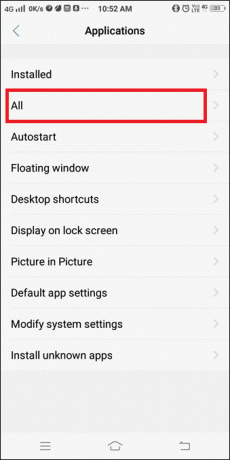
3. Söka efter Instagram och tryck på den.
4. Klicka sedan på Lagring och navigera till Rensa cache, tryck nu på den.
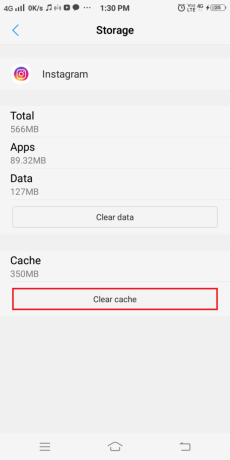
Detta tar bort all data som finns i cacheminnet och hjälper till att fixa vanliga Instagram-fel.
Läs också:Vad händer när du tillfälligt inaktiverar Instagram?
Metod 6: Avinstallera program från tredje part
Det rekommenderas alltid att inte installera overifierade appar på din enhet. Men om du har några appar från tredje part installerade hjälper den här avinstallationsprocessen dig att återställa din enhet till sitt normala funktionella tillstånd. Avinstallera oönskade och oanvända appar från din enhet för att frigöra utrymme:
1. Starta telefonen inställningar app. Välj Ansökningar som visat.
Notera: Alla smartphones har inte samma inställningsalternativ och de ändras från tillverkare till tillverkare. Var medveten om inställningarna innan du ändrar några.
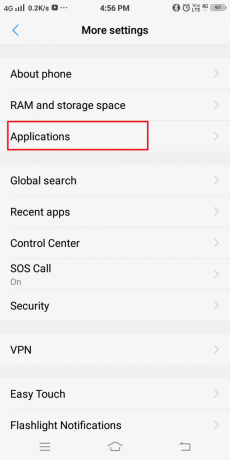
2. Nu kommer en lista med alternativ att visas. Knacka på Installerade applikationer som ses här.
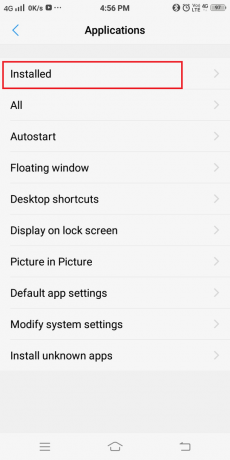
3. Börja söka efter appar som är oönskade. Klicka sedan på appen du vill ta bort från din telefon.
4. Till sist, tryck på Avinstallera, enligt nedanstående.

Du kan upprepa ovanstående process för appar som inte längre behövs eller verkar overifierade.
Metod 7: Kontrollera din nätverksanslutning
Om du inte kan lägga upp ditt innehåll på Instagram är en dålig nätverksanslutning att skylla på. Se alltid till att din data är påslagen innan du använder appen. Om du använder en Wi-Fi-anslutning kan du också försöka återställa den. Det här är de mest grundläggande felsökningsmetoderna som används av människor när ett nätverksfel uppstår på deras enhet. Att inaktivera och aktivera internet igen kan hjälpa till att fixa Instagram "Inte publicerat ännu. Försök igen'-felet på din Android-telefon.
1. Svep uppåt eller nedåt på telefonen och sök efter Wi-Fi ikon. Tryck nu länge på Wi-Fi ikon som visas nedan (eller) Navigera till Inställningar >Anslutningar > Nätverk.

2. På Wi-Fi-inställningar trycker du på skärmen nätverk som orsakar autentiseringsfelet. När du väl trycker på den får du två alternativ, som visas på bilden nedan. Här ser du två alternativ, Glöm nätverket eller ändra lösenord.

3. Knacka på Glöm nätverket.
4. Tryck nu på Uppdatera. Du kommer att få en lista över alla tillgängliga nätverk inom räckhåll, inklusive de som du hade inaktiverat i de tidigare stegen.
5. Tryck på nätverk du vill ansluta till. Sedan, återanslut till Wi-Fi med nätverksnamn och lösenord.
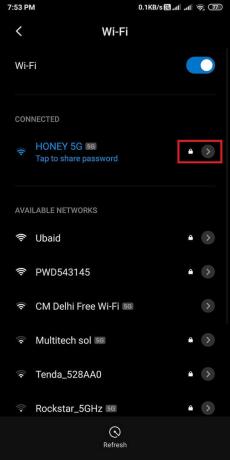
Felet Instagram har inte lagts upp ännu, försök igen, bör vara löst vid det här laget, annars prova nästa metoder.
Metod 8: Rensa lagringsutrymme
När ditt lagringsutrymme nästan är fullt kan du inte lägga upp din story/flöde på Instagram. Du kan prova att ta bort onödiga filer och cache från enheten enligt anvisningarna i metod 5. Detta kommer att frigöra lite utrymme och Instagram "Inte publicerat ännu. Försök igen-felet kommer att åtgärdas.
Dessutom kan du prova att flytta dina appar till ett SD-kort. Detta kommer att rensa det mesta av utrymmet i telefonens interna lagring. Men även väldigt få multimediafiler och appar kan använda en del lagringsutrymme och leda till synkroniseringsfel. Sök i sådana fall efter appar/filer som sällan används och radera dem för att frigöra utrymme.
Om du har utökat lagringsutrymme kan dessa appar flyttas till ett SD-kort istället för att ta bort dem från telefonen. Detta är en extra fördel med att använda ett externt minneskort. Följ bara stegen för att överföra appar från en Android-enhets interna minne till ett SD-kort.
Metoden, som nämns i länken ovan, är tillämplig för fall där nämnda applikation stöder alternativet för lagringsväxling. Ett SD-kort kan användas som internminne för appar som inte stöder den här funktionen. Alla appar och multimediafiler kan därigenom lagras här, vilket minskar bördan av internt lagringsutrymme. När du använder ett SD-kort som intern lagringsenhet kan det bara användas i just den telefonen om du inte formaterar det.
Notera: Vissa SD-kort kan vara långsamma i bearbetningen. Innan du förvandlar ditt SD-kort till internminne, se till att du väljer ett SD-kort tillräckligt snabbt för att bibehålla optimal prestanda för din Android-enhet.
1. Placera SD-kort i din enhet.
2. Öppna enheten inställningar.
3. Välj från listan över inställningar som visas på skärmen RAM och lagringsutrymme enligt nedanstående.

4. Tryck på SD-kort och tryck sedan på Radera SD-kort som avbildas nedan.

5. På nästa skärm får du en varning 'Denna operation raderar SD-kortet. Du kommer att förlora data!’. Bekräfta ditt val genom att trycka på Radera SD-kort som visas här.

6. Nu kan du överföra dina filer och appar på SD-kortet.
När du frigör lite diskutrymme kan du lägga upp ditt flöde på Instagram när din filstorlek är inom föreskrivna gränser.
Läs också:Hur man reparerar skadat SD-kort eller USB-minne
Metod 9: Lägg inte upp känsligt innehåll
Du kan inte lägga upp några foton eller videor på Instagram. Innehållet som bryter mot policyn och användarvillkoren för Instagram-appen kommer inte att publiceras. Sådant innehåll inkluderar men inte begränsat till
- Missbrukande innehåll
- Åldersbegränsat innehåll/ NSFW
- Innehåll som främjar våld och annat känsligt innehåll
Ditt konto kommer att vara avstängd i 24 timmar, och du kommer inte att kunna lägga upp något på Instagram förrän ditt konto har tagits bort från avstängningen. Avstå från att dela sådana inlägg/berättelser/flöden under denna period.
Kontrollera alltid om ditt inlägg innehåller något känsligt innehåll. Om ja, då är frågan om Instagram "Inte publicerad än. Try Again kommer att dyka upp. Ta istället bort det känsliga innehållet från inlägget och posta det igen.
Metod 10: Vänta tills begränsningarna hävs
Instagram är utrustad med begränsningsfunktioner för att filtrera spammare. den 'Jag kan inte lägga upp något flöde på Instagram’ problem uppstår främst när du använder flera Instagram-konton eller inte har en pålitlig profil.
1. Logga ut från ditt Instagram-konto på din enhet och stäng applikationen.
2. Logga in på samma konto på annan mobil eller dator och försök om du kan lägga upp ditt innehåll i den.
3. Om du fortfarande inte kan lägga upp ditt flöde på Instagram betyder det att ditt konto är det begränsad. I det här scenariot är allt du kan göra att vänta på att restriktionerna hävs.
Proffstips: Du kan också ta itu med det här problemet genom att redigera din profil och ta bort eventuella länkar i din bio. Ett annat sätt är att chatta med någon på vänlistan, eller genom att hålla dig engagerad med sidan tills problemet är löst.
Metod 11: Utför en systemuppdatering
Om du fortfarande står inför Instagram Inte postat ännu. Försök igen-felet på din Android-telefon, då finns det chanser att en systemuppdatering kan lösa det här problemet. För Android-telefoner, följ dessa steg för att utföra systemuppdatering:
1. Öppen inställningar på din enhet och gå till Om telefon sektion.

2. Knacka på Systemuppdatering och Sök efter uppdateringar för att se om det finns några tillgängliga uppdateringar för din enhet.


3. Vänta på att din enhet ska uppdateras och starta om Instagram på din Android-enhet. Detta bör lösa inläggsproblemen på Instagram eller försök att kontakta Instagrams supportcenter.
Metod 12: Kontakta Instagram Support
Om alla ovanstående metoder inte lyckas lösa Instagram "Inte publicerat ännu. Try Again’-felet på Android; det kan finnas ett tekniskt fel med applikationen. Försök att kontakta Instagram-stöd och rapportera ditt problem. Supportteamet kommer att åtgärda problemet från deras sida.
Rekommenderad:
- 9 sätt att fixa att Instagram inte fungerar på Wi-Fi
- Hur man kopierar Instagram bildtexter, kommentarer och bio
- Fixa mobil hotspot som inte fungerar på Android
- Hur du aktiverar eller inaktiverar JavaScript i din webbläsare
Vi hoppas att den här guiden var till hjälp och att du kunde fixa Instagram som inte har lagts upp ännu. Försök igen-fel. Låt oss veta vilken metod som fungerade bäst för dig. Dessutom, om du har några frågor/kommentarer angående den här artikeln får du gärna släppa dem i kommentarsektionen.